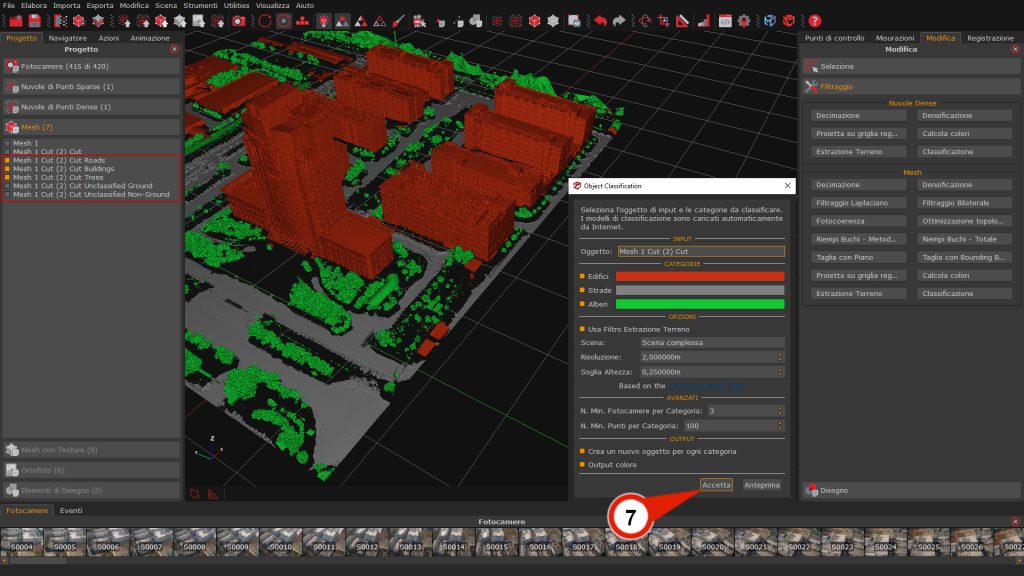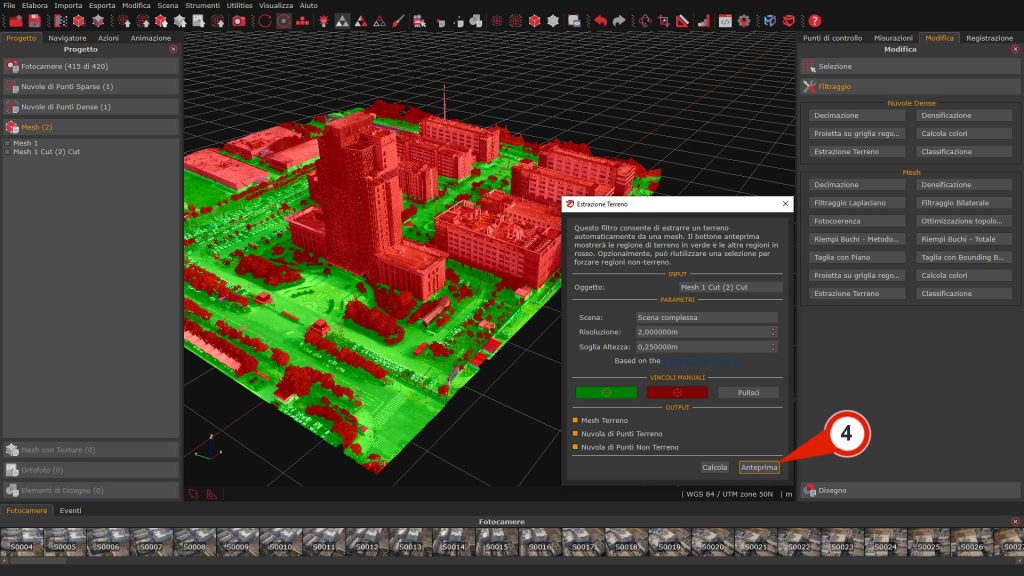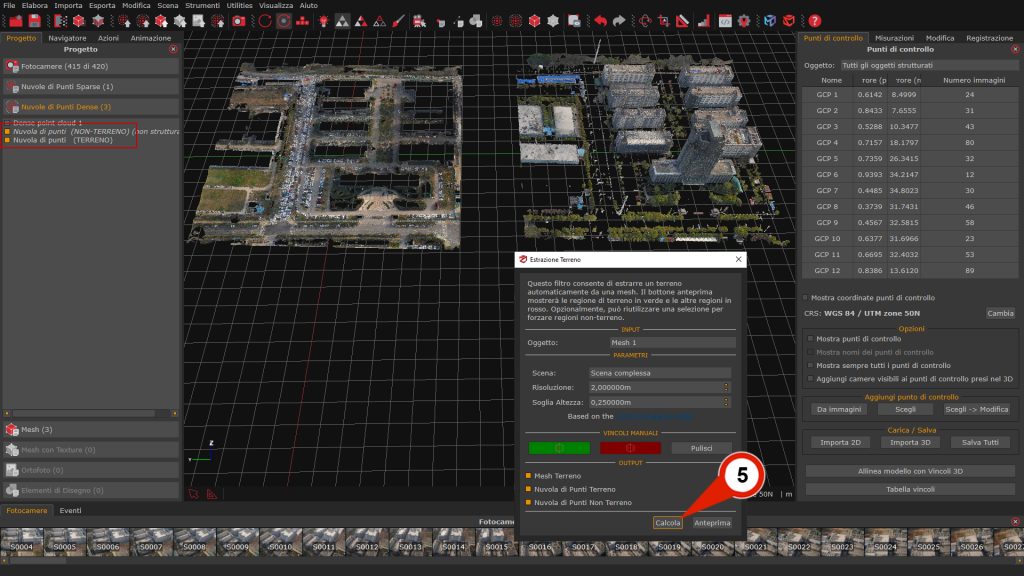Tutorial #14 : Come usare il filtro di estrazione terreno e la classificazione AI
Come usare il filtro di estrazione terreno e lo strumento di classificazione AI
Benvenuti alla serie di tutorial su 3DF Zephyr.
In questo tutorial imparerai a utilizzare gli strumenti di Estrazione terreno e Classificazione AI su mesh e nuvole di punti generate con 3DF Zephyr. Nota: questo tutorial non può essere completato utilizzando le versioni Free o Lite di 3DF Zephyr.
Sommario
Introduzione
Il filtro di Estrazione Terreno consente l’estrazione di Modelli Digitali del Terreno (DTM) direttamente nello spazio di lavoro 3D. Lo strumento di Classificazione AI, invece, permette la segmentazione della nuvola di punti in base a categorie di oggetti definite dall’utente. Questi strumenti offrono opzioni avanzate per l’elaborazione e l’organizzazione dei dati 3D in 3DF Zephyr.
Come estrarre il terreno da un modello 3D
Il filtro di Estrazione Terreno consente di isolare automaticamente il suolo — classificato come Terreno — da altri elementi come alberi ed edifici, considerati Non-Terreno.
Questo processo può essere applicato sia a nuvole di punti che a mesh, e viene solitamente utilizzato per generare Modelli Digitali del Terreno (DTM) rimuovendo le caratteristiche non relative al suolo.
Dalla scheda Modifica > sezione Filtri > selezionare il pulsante “Estrazione Terreno” per aprire lo strumento.
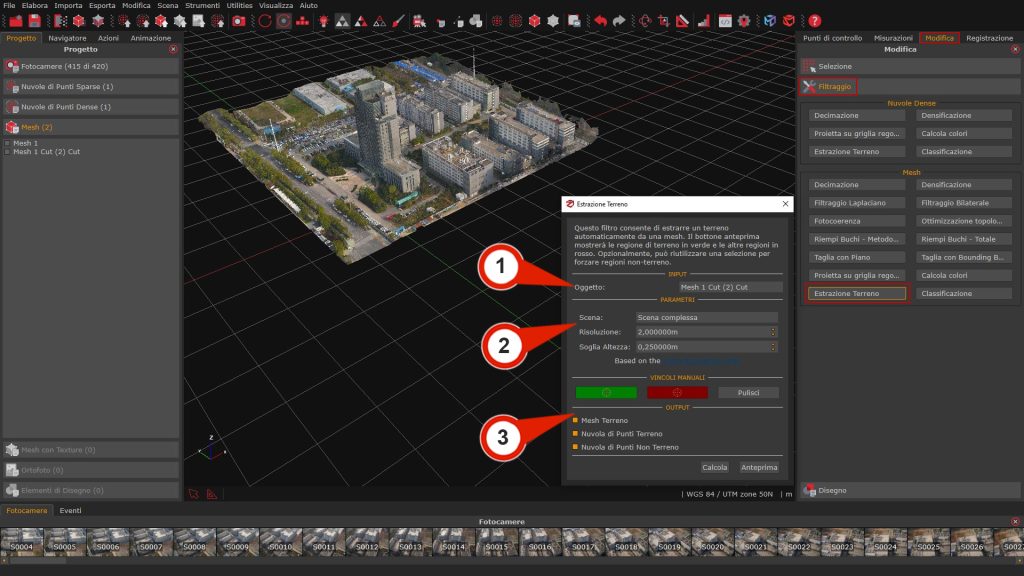
Nella sezione Input, sceglire l’Oggetto (1) da processare, che può essere una nuvola di punti densa o una mesh precedentemente generata nel progetto.
Nella sezione Parametri (2), si troveranno le seguenti opzioni:
- Scena: Questo menu a tendina permette di scegliere il tipo di scenario ricostruito in 3D. Le opzioni disponibili sono Scena complessa, Area montuosa con vegetazione fitta e Terreno piano con edifici alti.
L’opzione selezionata determina come l’algoritmo gestisce le caratteristiche del terreno. - Risoluzione: Definisce la dimensione della griglia del virtuale usata per simulare la copertura del terreno.
Una risoluzione più alta produce un DTM meno dettagliato. - Soglia di altezza: Imposta la distanza usata per classificare i punti come Terreno o Non-Terreno, basandosi sulla loro separazione verticale dalla superficie del terreno simulata.
Nota: questo parametro dipende dal sistema di riferimento e dalle unità di misura del progetto.
La sezione Output (3) consente di selezionare l’oggetto 3D che verrà creato con il filtro di Estrazione Terreno:
- Mesh del terreno
- Nuvola di punti del terreno
- Nuvola di punti Non-terreno
Cliccando il pulsante Anteprima (4) è possibile vedere una rapida anteprima nello spazio di lavoro, dove il modello viene diviso in aree Terreno e Non-Terreno.
Cliccando sul pulsante “Calcola” (5) si darà inizio all’ estrazione del terreno. La Mesh del terreno, la Nuvola di punti non-terreno e la Nuvola di punti terreno risultanti saranno elencate nella scheda Progetto e visibili nello spazio di lavoro 3D.
Modifica Manuale
Una volta generata l’Anteprima, è possibile effettuare una correzione manuale per confermare o modificare la classificazione automatica delle aree Terreno e Non-Terreno all’interno della nuvola di punti o della mesh selezionata.
- Il pulsante Verde attiva la modalità di selezione poligonale per designare manualmente regioni come Terreno.
- Il pulsante Rosso consente la selezione poligonale delle regioni da classificare come Non-Terreno.
- Il pulsante Pulisci rimuove eventuali modifiche manuali precedentemente applicate, ripristinando la classificazione predefinita nelle aree interessate.
Lo strumento di Classificazione AI
Lo strumento di Classificazione AI identifica e segmenta automaticamente categorie semantiche all’interno di una scena 3D. L’utente può scegliere tra tre classi predefinite: Edifici, Strade e Alberi. Si noti che questo strumento è specificamente progettato per operare su nuvole di punti dense e mesh generate da dataset aerei.
Il processo di classificazione include internamente il filtro diEstrazione Terreno, abilitato per impostazione predefinita per migliorare la separazione del terreno durante la segmentazione degli oggetti.
Al termine del processamento, 3DF Zephyr genererà e aggiungerà automaticamente nuovi modelli 3D per ogni categoria abilitata, nella scheda Progetto. Ciò consente di visualizzare, gestire ed esportare in modo efficiente i dati classificati all’interno dello spazio di lavoro.
Nota: 3DF Zephyr scaricherà i modelli di machine learning necessari al primo utilizzo. Pertanto, è necessaria una connessione a Internet.
Lo strumento di Classificazione può essere avviato dalla scheda Modifica (pannello a destra) cliccando sul pulsante “Classificazione” nella sezione Nuvola di punti o Mesh, a seconda dei dati di input.
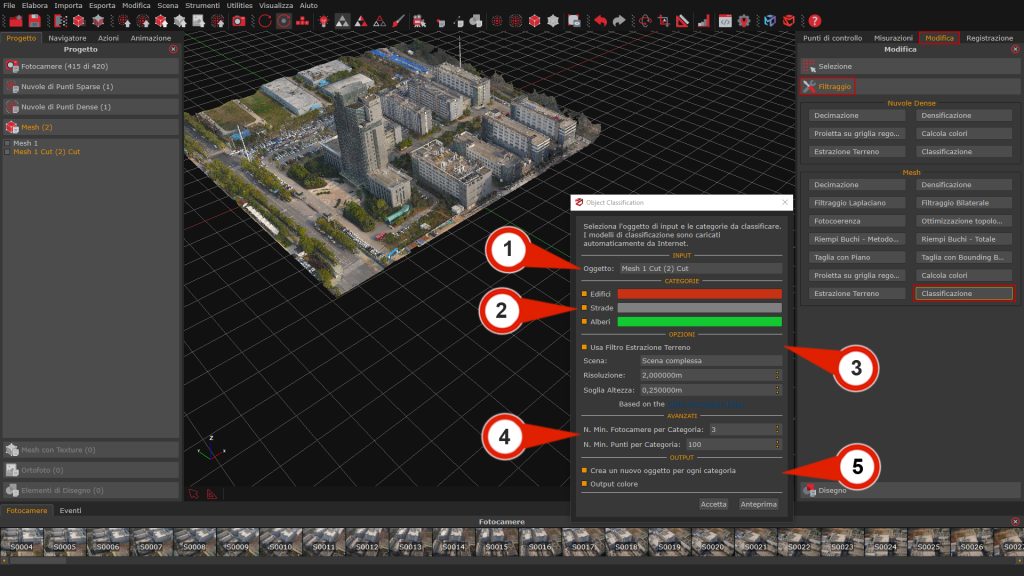
Una volta aperta, la finestra di Classificazione Oggetti mostra le seguenti sezioni di configurazione:
- La sezione Input (1): consente di selezionarel’oggetto da classificare dall’elenco delle nuvole di punti o mesh disponibili da processare.
- Nella sezione Categorie (2): è possibile abilitare o disabilitare singole classi di oggetti da estrarre. A ciascuna classe può anche essere assegnato un colore di visualizzazione personalizzato cliccando sul relativo riquadro colore.
- La sezioneOpzioni (3): Contiene i parametri di Estrazione del Terreno, attivi per impostazione predefinita ma disattivabili se necessario.
- La sezione Avanzate (4): Fornisce il controllo sulle soglie di filtraggio per la classificazione; l’aumento di questi valori riduce il rumore ed elimina segmenti più piccoli e meno affidabili:
– Min. camere per categoria: Imposta il numero minimo di osservazioni da parte delle camere richiesto affinché un punto sia considerato valido per la classificazione.
– Min. punti per categoria: Definisce il numero minimo di punti necessari affinché una classe venga mantenuta nel risultato.
- La sezione Output (5): Contiene le opzioni per la gestione dei risultati della classificazione:
– Crea un nuovo oggetto per ogni categoria: Se abilitata, Zephyr genererà oggetti separati per ciascuna classe selezionata.
– Genera output colorato: Opzionalmente genera una versione colorata del risultato classificato per un’ispezione visiva.
Cliccando sul pulsante “Anteprima” verranno visualizzati i risultati della classificazione nello spazio di lavoro 3D, consentendo di verificare le impostazioni dei parametri prima dell’elaborazione finale.
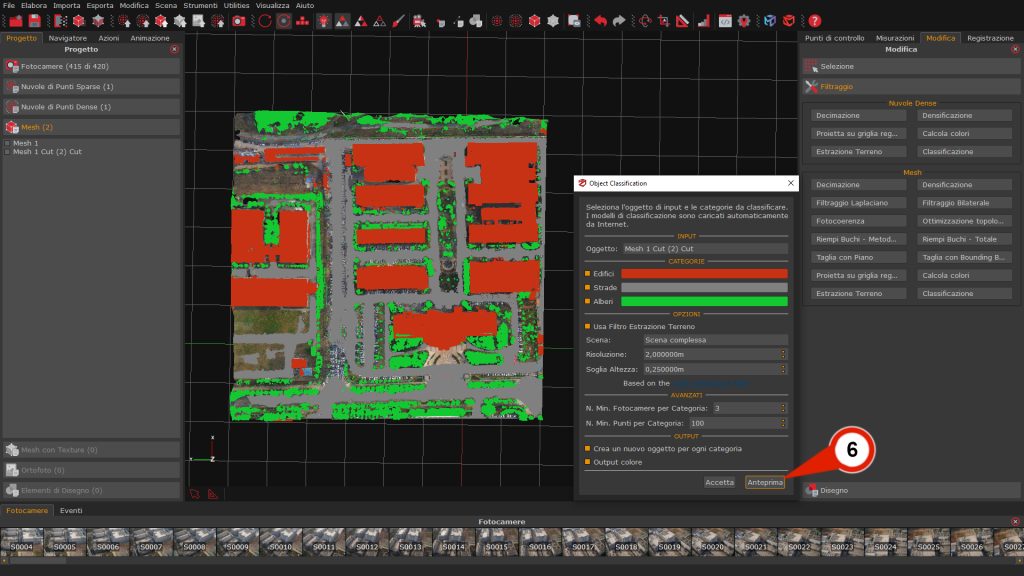
Una volta configurati tutti i parametri, cliccando sul pulsante “Accetta” (7) verrà avviato il processo di classificazione. Lo strumento di Classificazione AI elaborerà quindi l’input selezionato e creerà oggetti separati per ogni categoria abilitata.
Gli oggetti classificati risultanti saranno automaticamente elencati nella scheda Progetto e potranno essere visualizzati e gestiti direttamente nello spazio di lavoro 3D.